怎么让Win10不显示桌面语言栏 让Win10不显示桌面语言栏的方法
发布时间:2017-07-04 13:32:06 浏览数:
今天给大家带来怎么让Win10不显示桌面语言栏,让Win10不显示桌面语言栏的方法,让您轻松解决问题。
从Win10 14328预览版开始,当切换到微软拼音/五笔输入法时,会显示大家非常熟悉的桌面语言栏。如图:
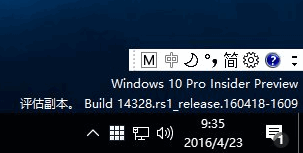
这虽然能给用户的语言输入和设置带来方便,但是这相复古风格的语言栏让许多崇尚Win10现代风格的用户觉得很难看,那么如何关闭这个桌面语言栏呢?方法如下:
打开控制面板,点击“时钟、区域和语言”下的“更换输入法”打开“语言”设置窗口。如图:
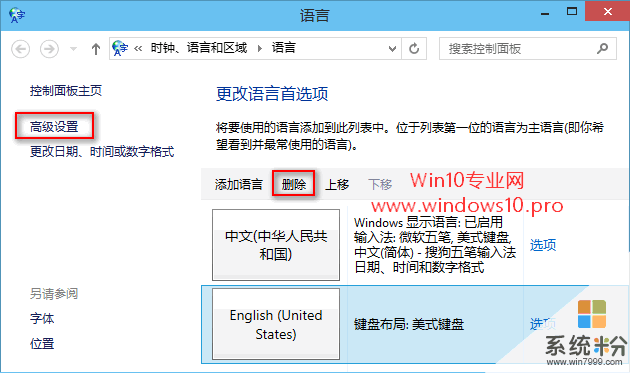
点击左侧导航菜单中的“高级设置”转到“高级设置”界面。如图:
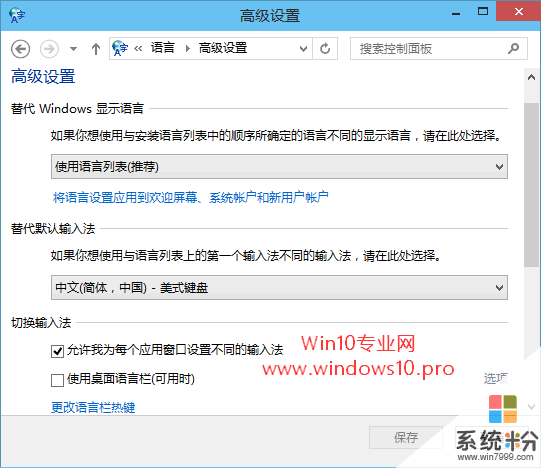
取消勾选切换输入法下的“使用桌面语言栏”选项,这样新增的桌面语言栏就会消失不见了。
不过考虑到这个桌面语言栏确实能为语言输入带来方便,所以我们更期望微软能够把这个语言栏设计得更美观一些,相信这样广大Win10用户应该就能接受它了。
以上就是怎么让Win10不显示桌面语言栏,让Win10不显示桌面语言栏的方法教程,希望本文中能帮您解决问题。